Бизнес план в проджект эксперт
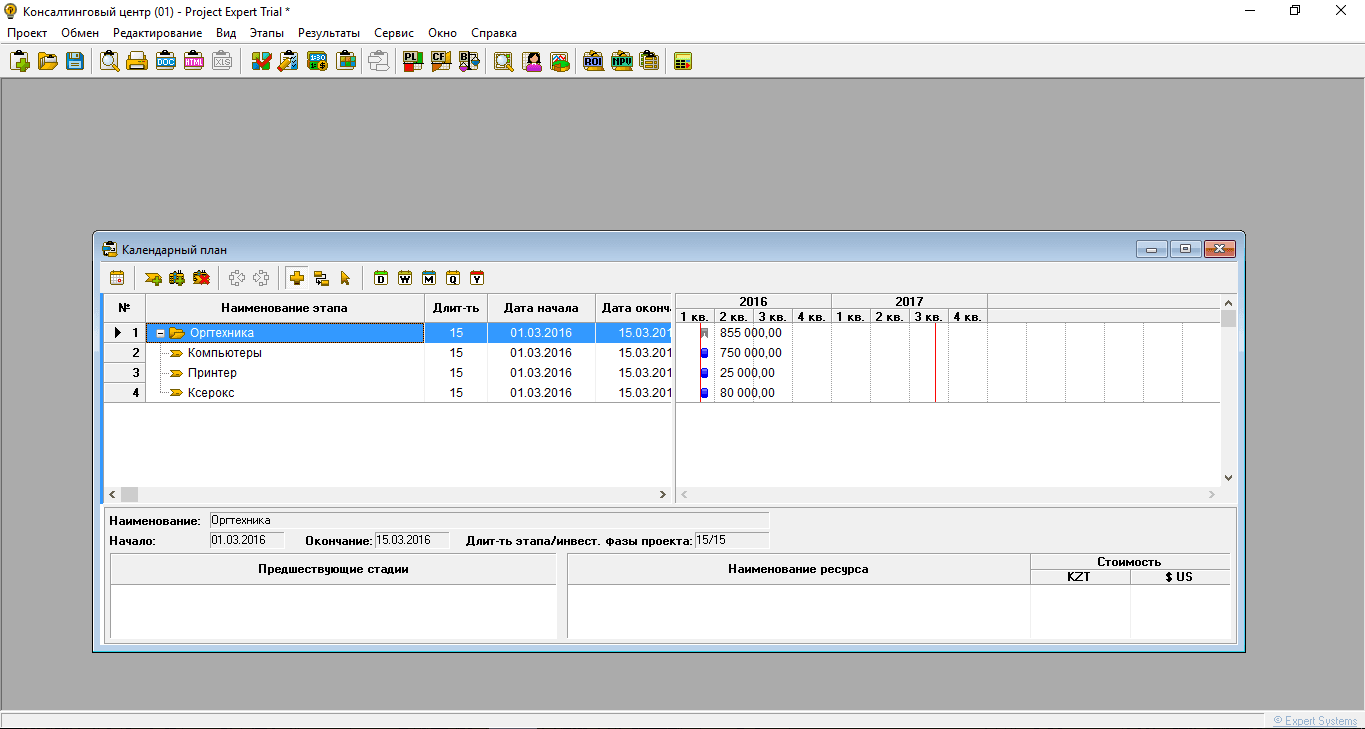
Продолжение пошаговой инструкции. Начало здесь
13. Открываем вкладку Окружение и задаем параметры Инфляции
14. Инфляция. Здесь мы зададим предполагаемые изменения цены на материалы и комплектующие (прямые издержки), изменение цены нашего товара(сбыт), изменение зарплаты и общих издержек. В графе недвижимость можно указать рост арендной платы помещения, в данном случае мы оставим ее без изменений. Нажимаем ОК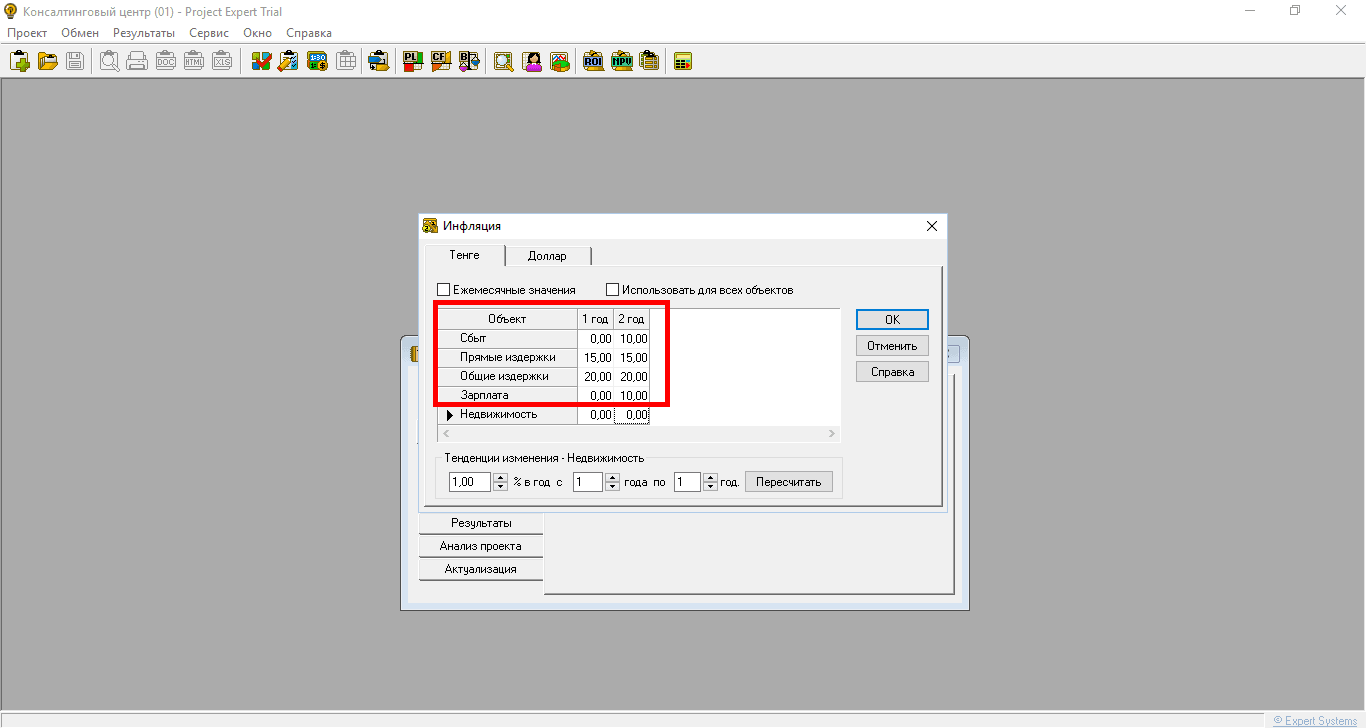
15. Переходим к заполнению налогов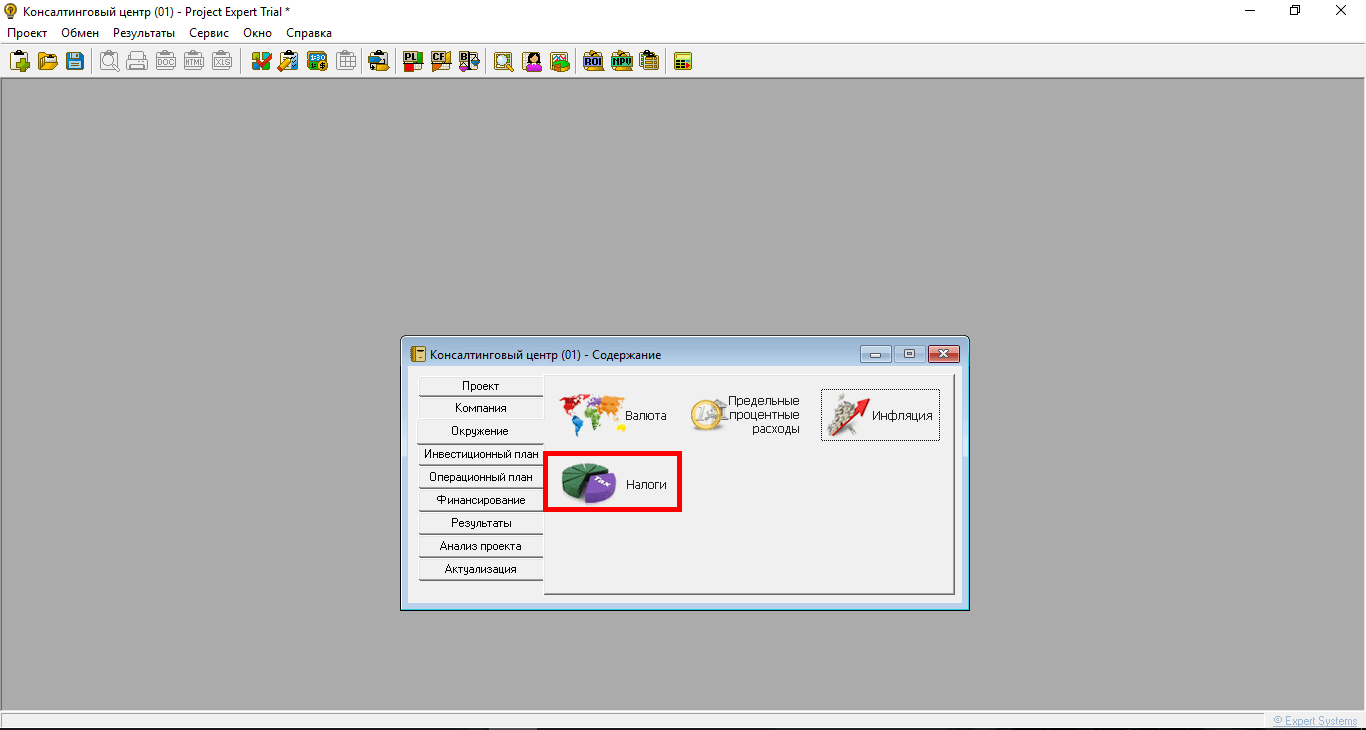
16. Будем считать по упрощенной схеме налогообложения, то есть наши отчисления будут составлять 3% от прибыли. В выпадающих окнах соответственно выбираем: Налогооблагаемая база – Прибыль, Периодичность выплат – 6 месяцев. Нажимаем ОК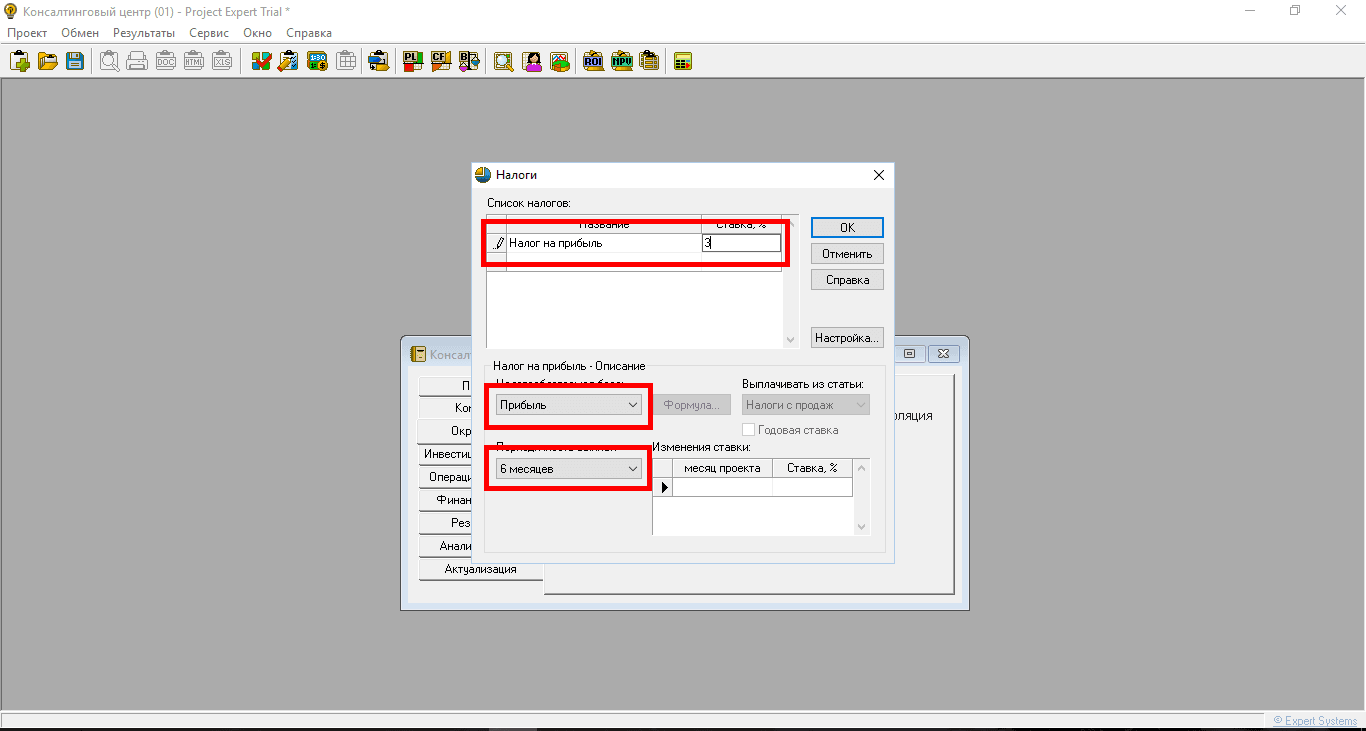
17. Переходим во вкладку Инвестиционный план. В этом разделе мы будем показывать предполагаемые инвестиции денежных средств в проект.
Следует заметить, что средства, требуемые для производства, закупку сырья и комплектующих описываются в другой вкладке – Операционный план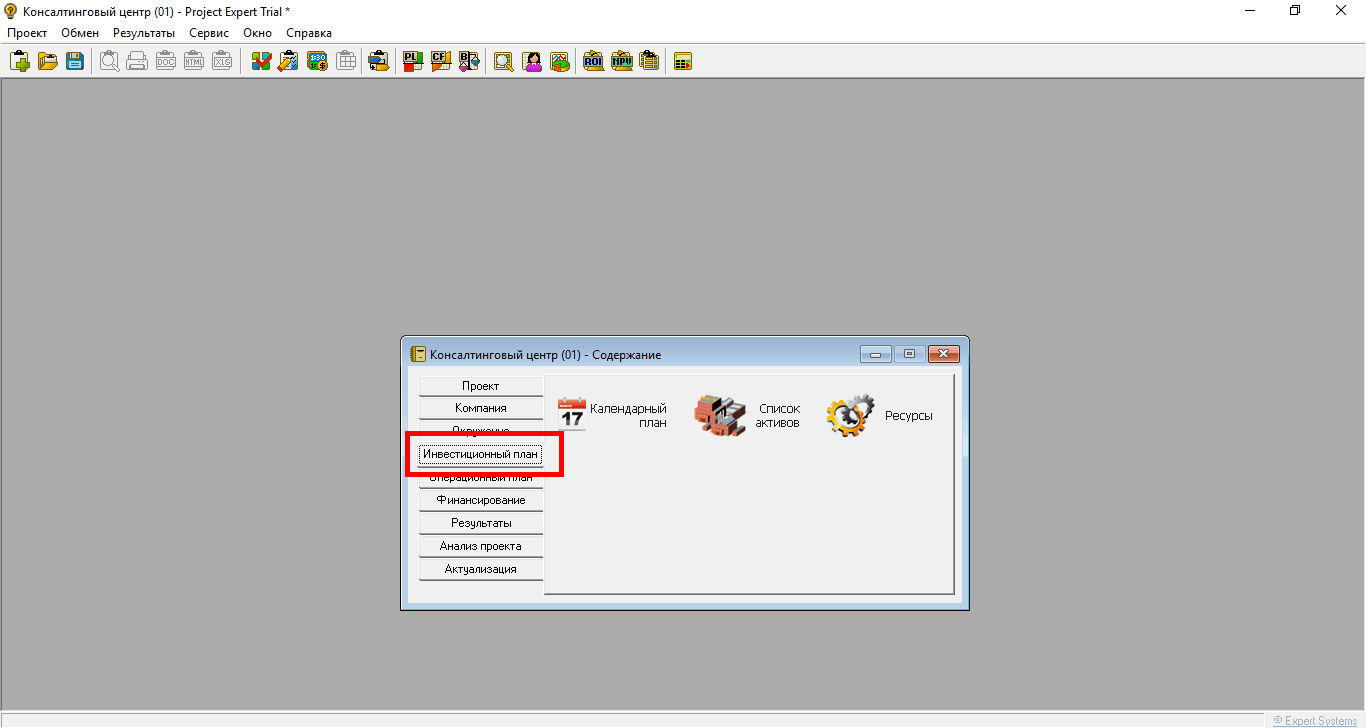
18. Создадим Календарный план проекта. Этот план будет являться нашим руководством воплощения в жизнь проекта. Пока мы не заполнили данные верхнее меню не активно, при наведении курсора в область ниже наименование проекта, курсор примет форму плюса.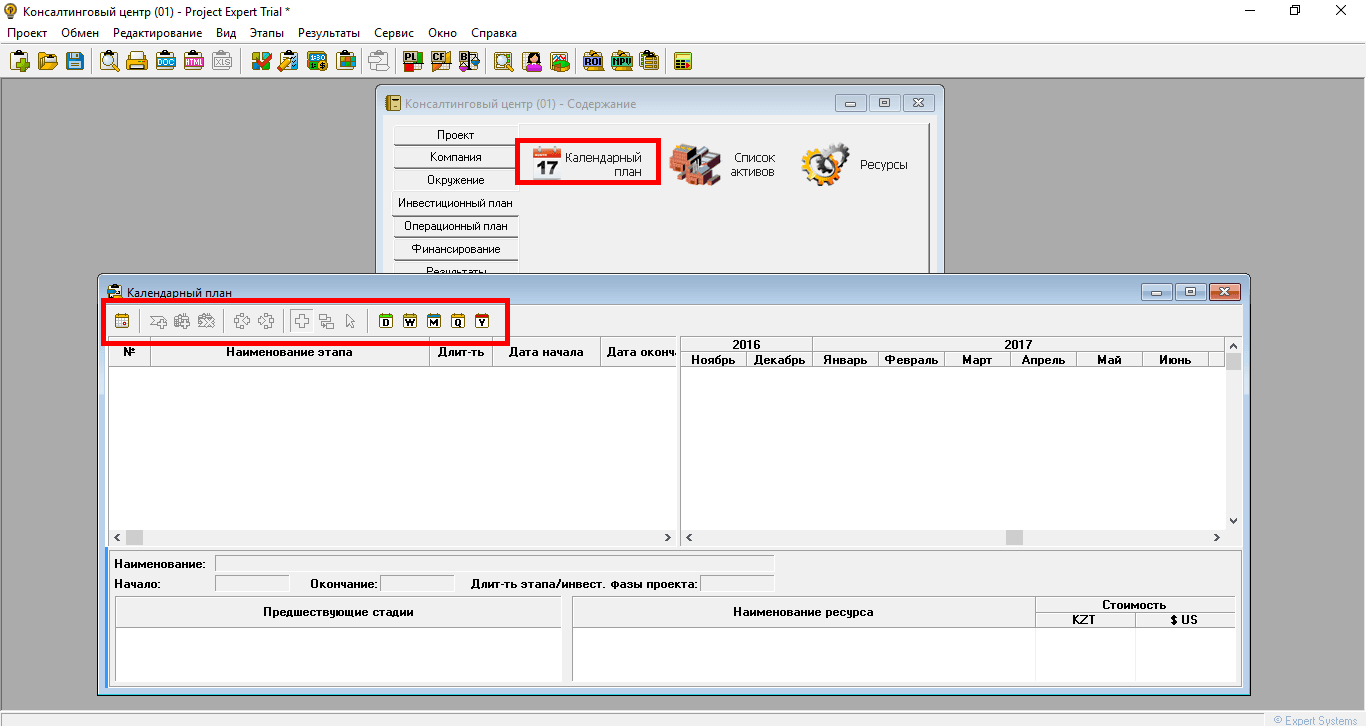
19. Добавим этапы. Здесь мы будем добавлять этапы необходимые для старта и функционирования предприятия. Наведем курсор в область Наименование этапа, станет активным верхнее меню, выберем Добавить этап. Этот этап у нас будет группирующим поэтому все оставляем без изменений, только добавим название Оргтехника. Нажимаем ОК. Этап — это планируемое действие в проекте, ограниченное временем и стоимостью, где стоимость — это инвестиционные затраты. Время реализации этапа – это время в которое требуется привлечь средства и потратить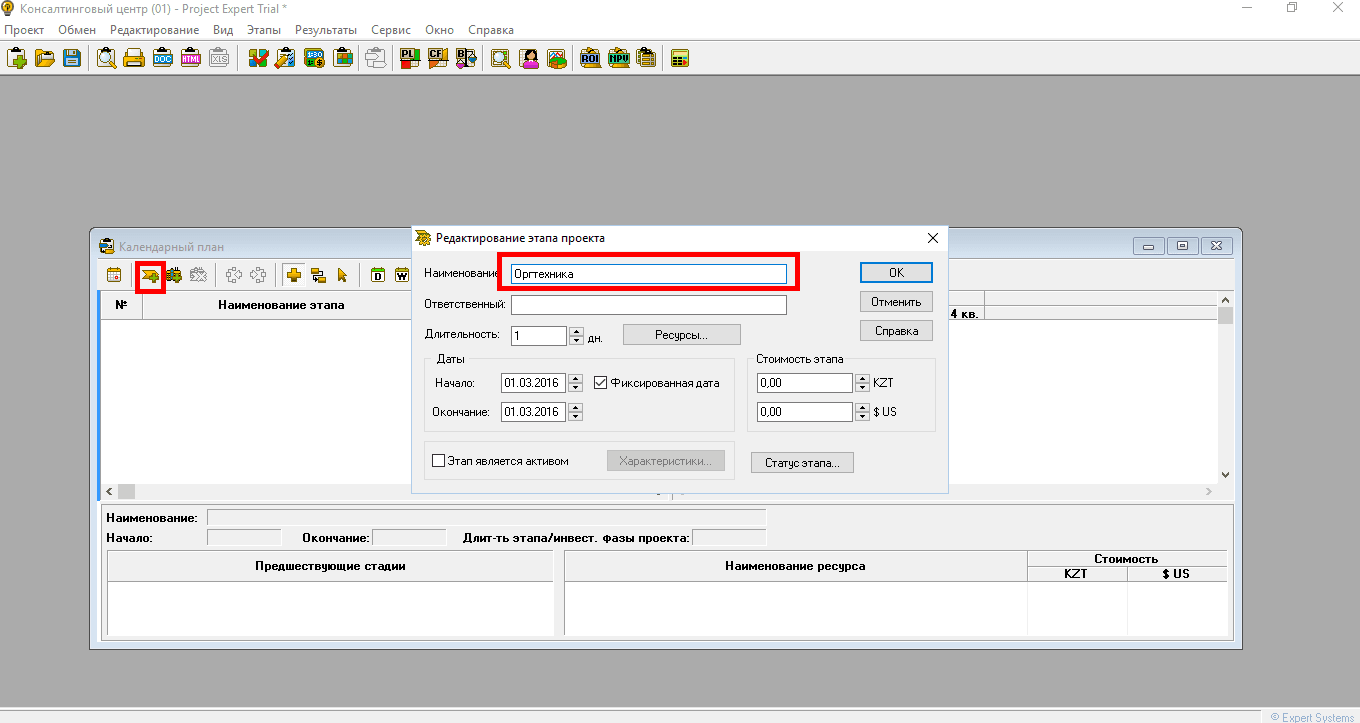
20. Добавляем следующий этап Компьютеры. Называем этап Компьютеры, длительность указываем – 15 дней, стоимость этапа – 750 000 тг. Нажимаем ОК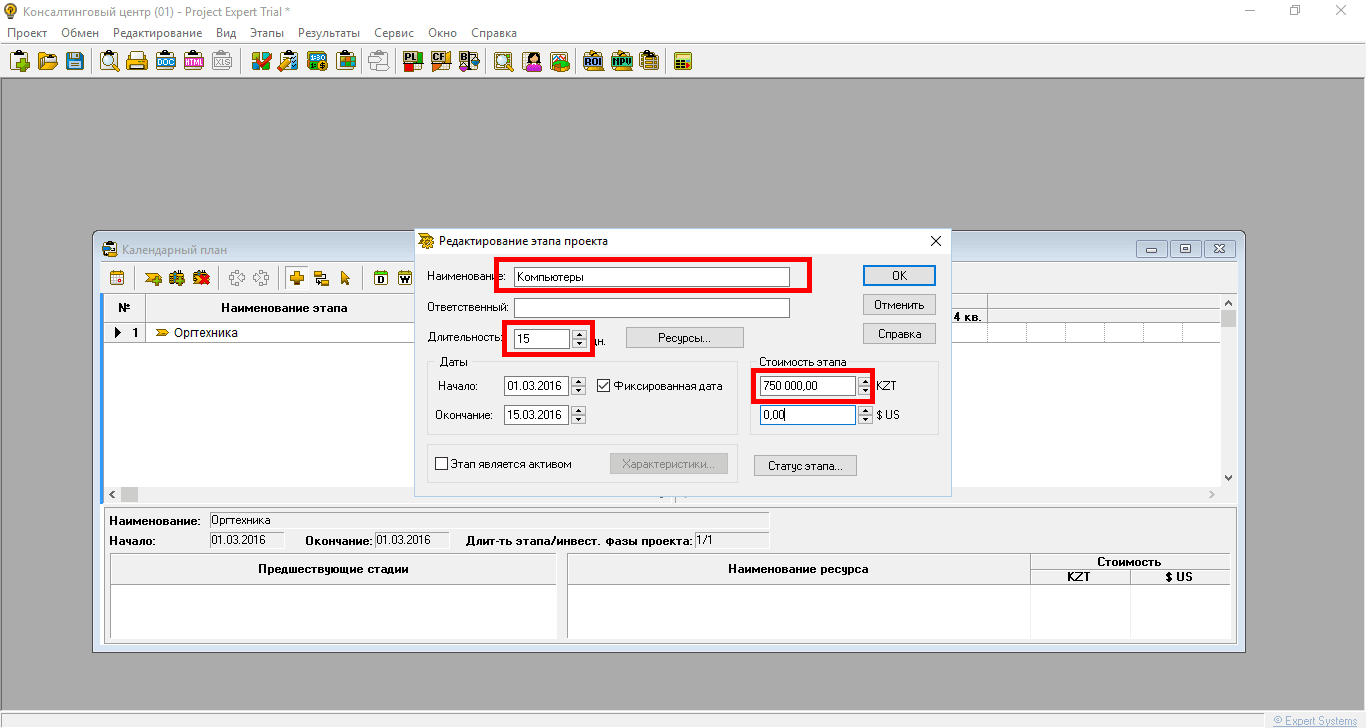
21. Подобным образом добавляем этапы: Принтер, Ксерокс, с длительностью 15 дней и ценной Принтер – 25 000 тг и Ксерокс – 80 000 (так как мы будем заниматься консалтингом, соответственно нам нужно будет копировать много бумаг, нам будет нужен хороший копировальный аппарат). Вот как это должно получится у вас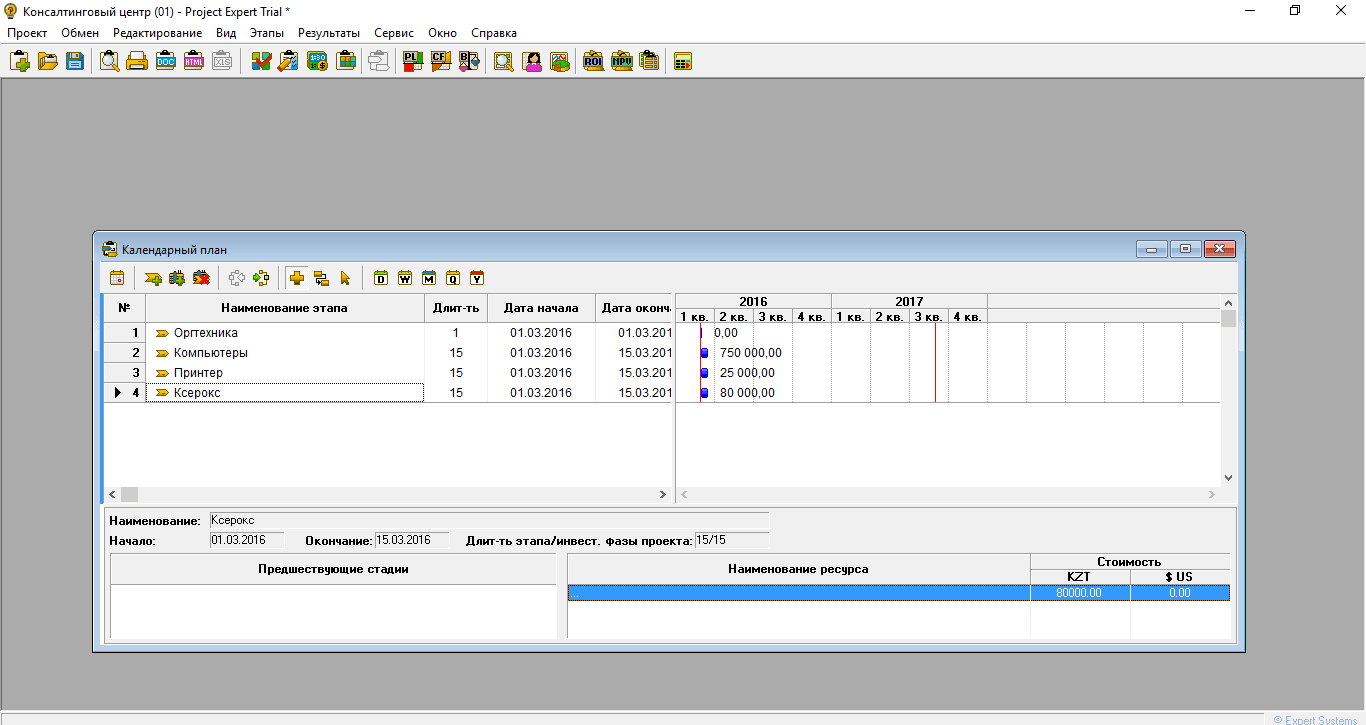
22. Следующий шагом станет группировка этапов под одним этапом Оргтехника. Для этого щёлкните на номере этапа, чтобы появился черный треугольник перед цифрой, и станет активной кнопка Сгруппировать 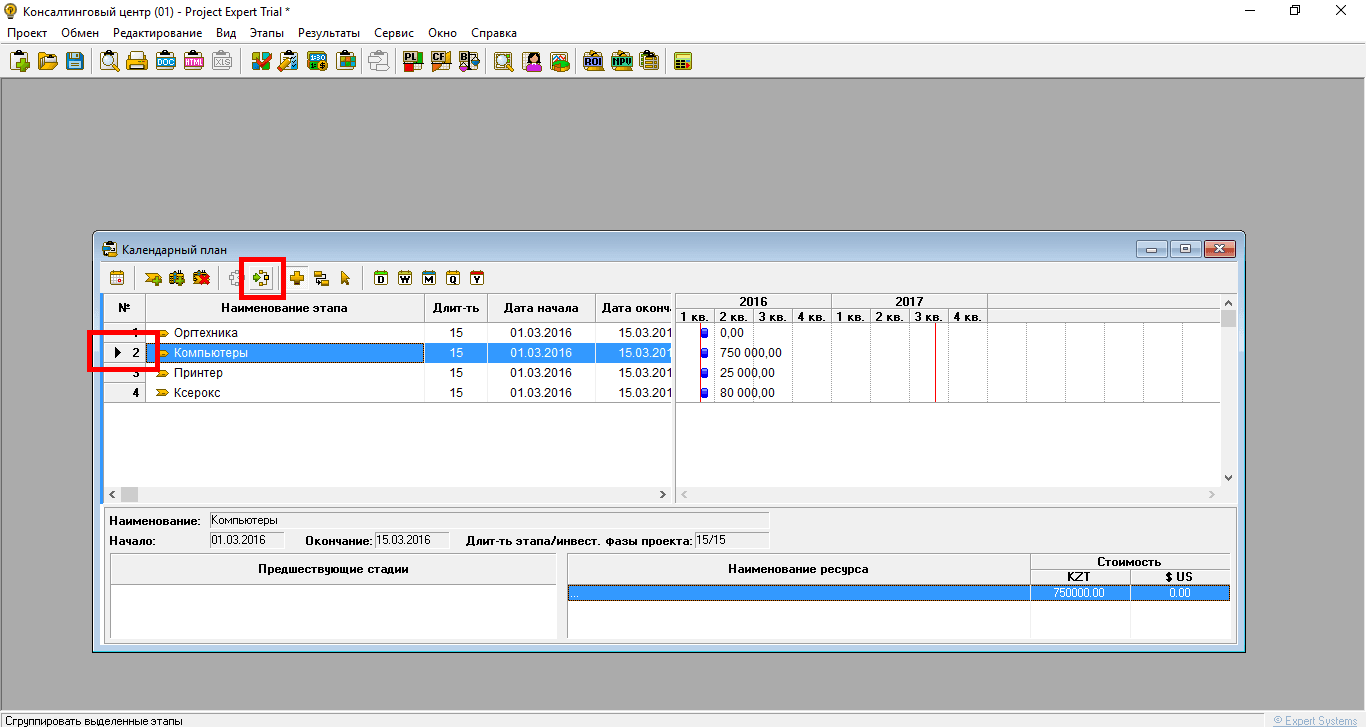
23. Далее жмем кнопку Сгруппировать и жмем на номер первого этапа Оргтехника. Таким образом группируем все оставшиеся этапы. Должно выглядеть вот так 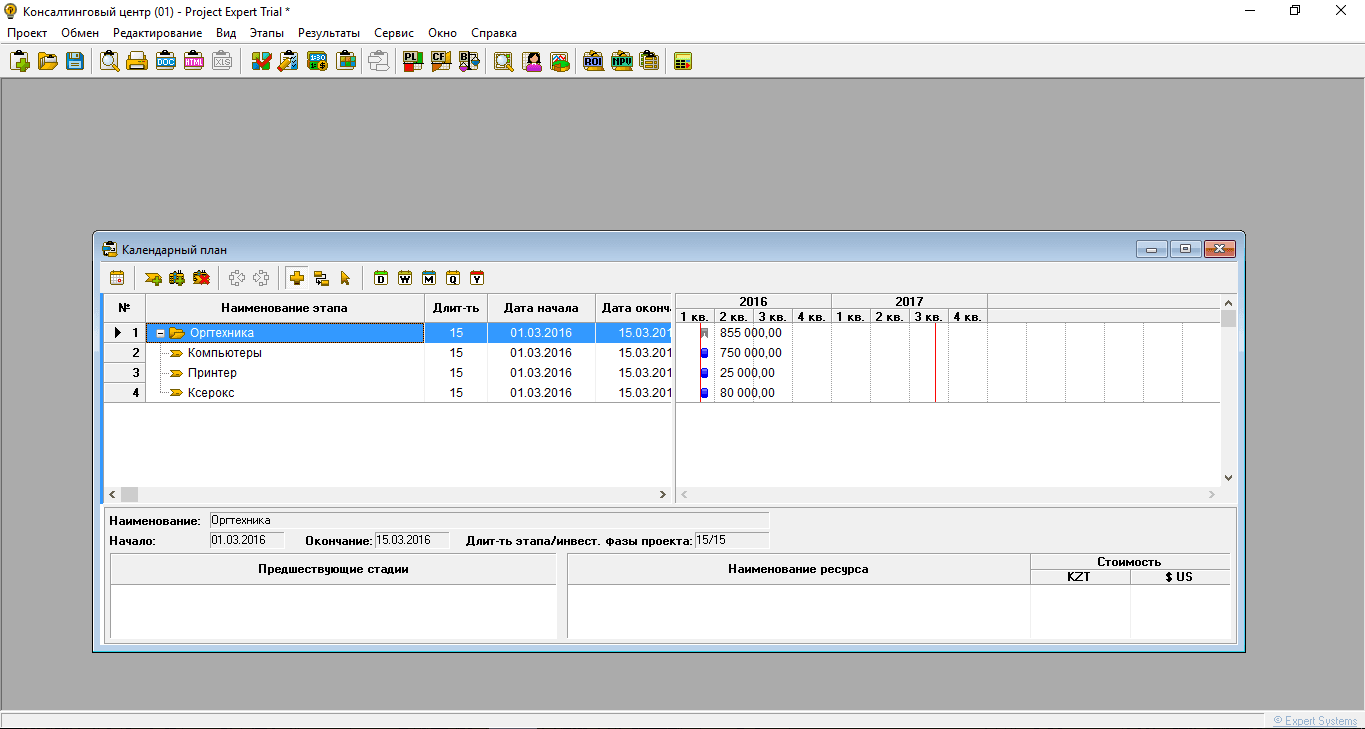
24. Подобным образом заполним далее этапы: Программное обеспечение, Мебель и его под этапы Столы, Стулья. Должно получится вот так 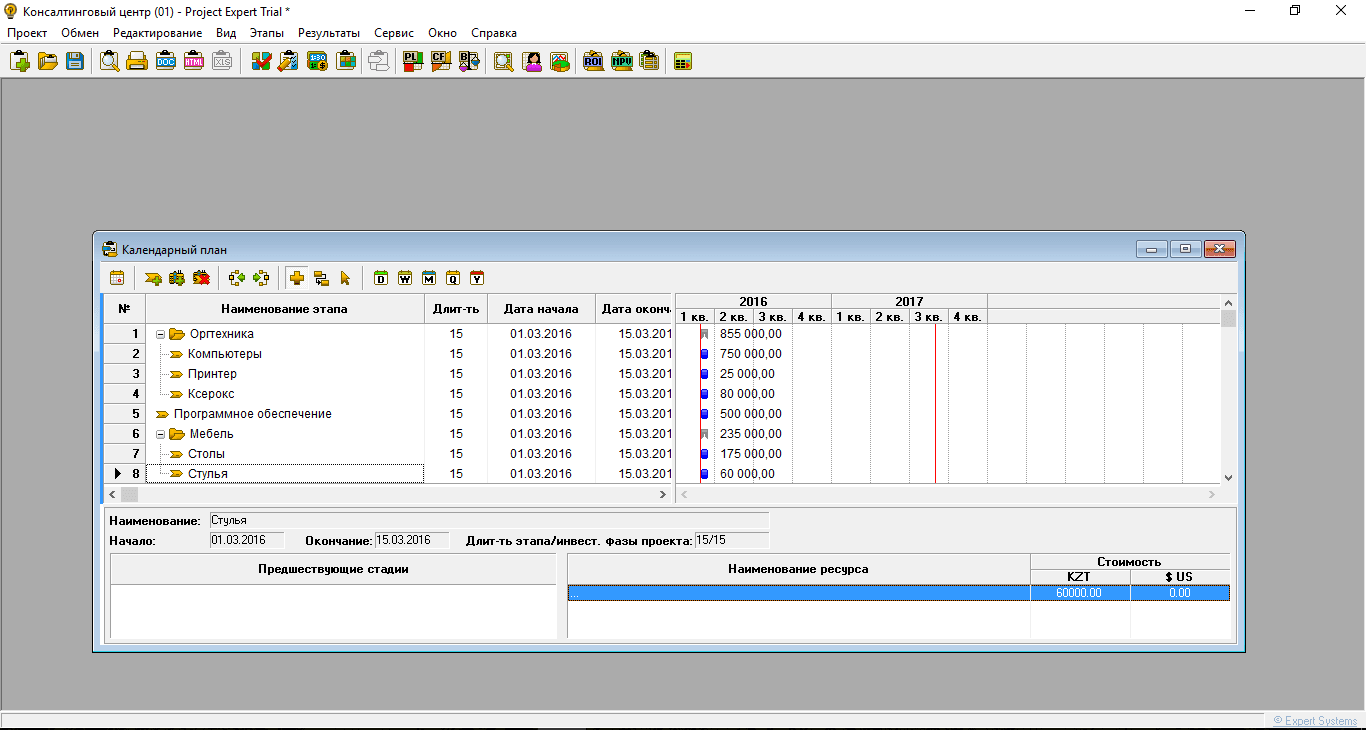
25. Далее мы рассмотрим возможность связывания этапов. Связывание этапов позволяет назначить время начала следующего этапа, после окончания предыдущего. В нашем примере рассмотрим: Первый этап Оргтехника начинается 01.03.2016 и заканчивается 15.03.2016, свяжем с этапом Оргтехника этап Программное обеспечение, он начнется после окончания этапа Оргтехника 16.03.2016 и закончится 30.03.2016. Также свяжем этап Мебель с этапом Программное обеспечение. Для связывания этапов между собой надо нажать кнопку Связывание выбрать первый этап и удерживая левую кнопку мыши перетащить ко второму. Должно получится вот так.
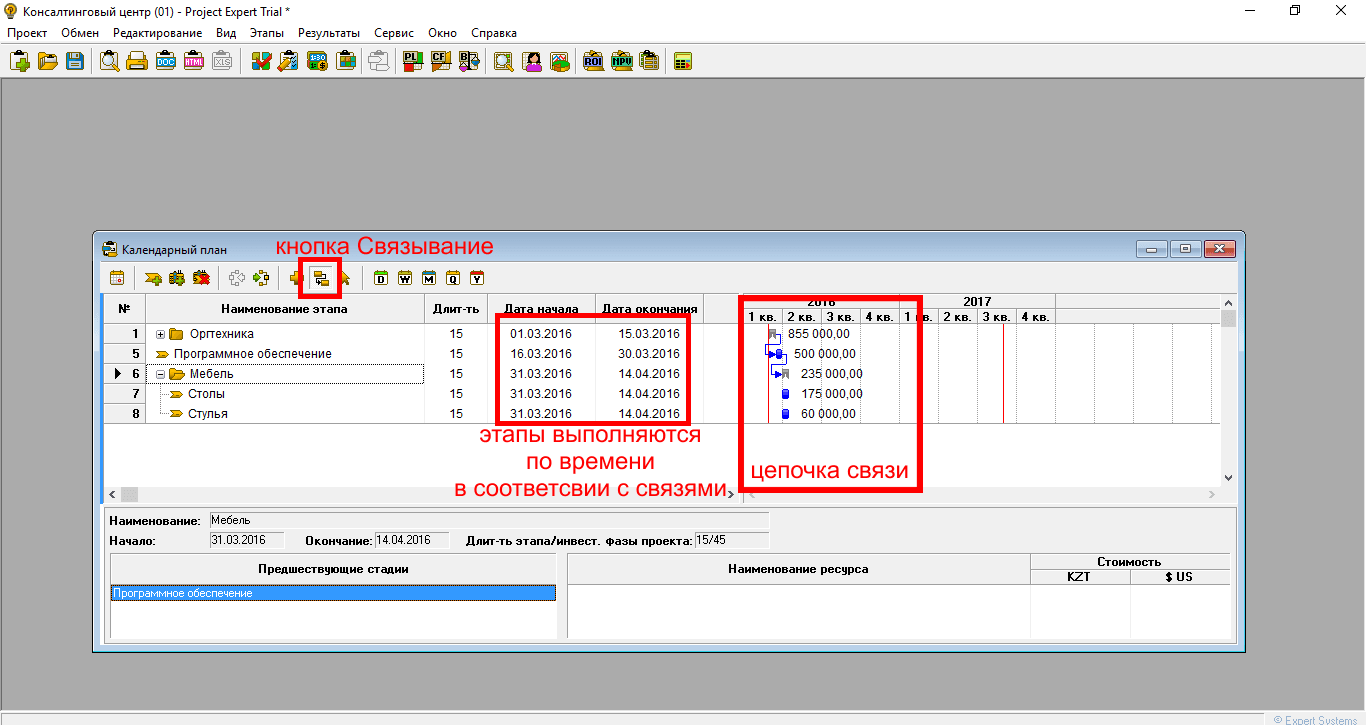
Продолжение следует …
К освоению программы допускаются студенты старших курсов, сотрудники РЭУ и сторонних предприятий, которые занимаются календарным и ресурсным управлением проектов с использованием MS Project Professional или Project Expert и координацией портфеля проектов без требования к уровню образования.
Планирование задач проекта в Microsoft Office Project | |
 | Содержание: Создание и сохранение проекта. Календари проекта. Планирование задач. Ввод данных о задачах проекта. Элементы пользовательского интерфейса Microsoft Office Project. Представления и панель представлений. Окно сведений о проекте. Варианты планирования проекта. Базовые календари, предопределенные в Microsoft Office Project. Виды календарей, образующие семейство календарей проекта. Создание, редактирование базового календаря. Исключения календаря. Рабочие недели календаря. Параметры планирования для календаря. Виды задач для планирования проекта. Виды связей между задачами. Задержки и опережения при задании работ. Виды ограничений, используемые при задании работ. Крайние сроки выполнения работ. Последовательность ввода данных о задачах проекта. Составление перечня задач проекта. Преобразование задачи в фазу или веху. Создание связи между задачами. Задание длительности задач. Добавление в проект повторяющихся задач. Наборы данных о проекте. Виды таблиц в Microsoft Office Project. Виды представлений. Выбор вида таблицы, отображаемой в представлении. Приемы для ввода и редактирования ячеек таблицы. Способы выделения фрагментов таблицы. Приемы форматирования таблиц. Виды сортировки таблицы. Виды фильтрации таблиц. Структурный фильтр. Автофильтр. Предопределенный фильтр. Виды группировки таблиц. Диаграмма Ганта. Приемы редактирования плана проекта на диаграмме Ганта. Изменение формата отрезков диаграммы Ганта. Уровни шкалы времени диаграммы Ганта. Параметры уровней шкалы времени. Сетевой график. Изменение формата рамок сетевого графика. Изображение плана проекта на календаре. Виды ресурсов проекта. Основные характеристики трудовых ресурсов. График доступности ресурса. Индивидуальный календарь рабочего времени ресурса. Параметры, характеризующие стоимость ресурса. Максимальное количество единиц ресурса. Параметры для задания материальных ресурсов. Параметры для задания затратных ресурсов. Создание списка ресурсов проекта. График доступности трудового ресурса. Индивидуальный рабочий график трудового ресурса. Типы резервирования ресурсов. Стоимость ресурса. Стандартная ставка ресурса. Ставка сверхурочных. Затраты на использование. Параметр начисления затрат. Стоимость затратного ресурса. Назначение и объем назначения. Трудозатраты и формула, по которой они вычисляются. Типы задач в Microsoft Office Project. Задачи с фиксированным объемом работ. Задачи с фиксированной длительностью. Задачи с фиксированными трудозатратами. Создание назначения. Отображение трудозатрат задач, которые присвоены им при выполнении назначений. Отображение календарного графика распределения трудозатрат ресурса. Представление «Использование задач». Представление «Использование ресурсов». Отображение факта перегруженности ресурса. Представление «График ресурсов». Особенности назначения материальных ресурсов. Особенности назначения затратных ресурсов. |
Анализ проекта с помощью Project Expert и MS Project | |
 | Содержание: Анализ текущего состояния. Настраиваемые поля (с подстановкой, вычисляемые, операции и виды полей, значения). Параметрический анализ. Таблицы финансовых показателей и эффективности инвестиций, NPV, ликвидность, период окупаемости, Баланс, план денежных потоков Cash-Flow в Project Expert. PERT-анализ длительности задач. Влияние факторов внешней среды: налогового окружения, инфляции, колебаний курсов валют, используемых предприятием для денежных расчетов.(Project Expert). Экспертные заключения. Метод дисконтирования денежных потоков для оценки стоимости бизнеса на различные моменты проекта, на прогнозном и на постпрогнозном периодах. Риски проекта и в ставке дисконтирования – рассчитать ее по одной из трех моделей – WACC (средневзвешенной стоимости капитала), CAPM (модели оценки капитальных активов), CCM (модели кумулятивного построения). Настраиваемые поля (с подстановкой, вычисляемые, операции и виды полей, значения). Параметрический анализ. PERT-анализ длительности задач. Панель инструментов PERT. Настраиваемые поля для PERT-анализа. Анализ критического пути. Структура стоимости проекта. Таблица, используемая для анализа стоимости проекта. Анализ стоимости задач разного вида. Анализ стоимости ресурсов разного вида. Анализ сверхурочных затрат. Виды рисков. Анализ рисков задач с предварительными длительностями. Анализ рисков задач со слишком короткой длительностью. Анализ рисков слишком длинных задач с большим количеством ресурсов. Анализ рисков задач с календарными ограничениями. Анализ рисков привлечения к работам неопытных сотрудников. Анализ рисков трудовых ресурсов с большим объемом трудозатрат. Анализ рисков ресурсов со сверхурочной работой. Уменьшение рисков проекта. |
Моделирование операционной деятельности с помощью Project Expert и MS Project | |
 | Содержание: Моделирование нового производства на действующем предприятии. Расчет стоимости этапов, задание характеристик активов, методы начисления амортизации. Операционная деятельность. Детальная проработка плана сбыта продукции. Недозагрузка и перегрузка ресурсов. Причины и источники. Основные приемы выравнивания. Сравнение плана проекта до и после выравнивания. Замена одного ресурса другим. Подбор подходящего ресурса для замены при помощи фильтрации и графика. Перегрузка ресурсов. Причины и источники перегрузки. Установление факта перегруженности трудового ресурса, а также установление величины и периода перегруженности. Представление «Использование ресурсов». Выравнивание ресурсов. Основные приемы выравнивания. Сравнение плана проекта до и после выравнивания. Параметры диалогового окна «Выравнивание загрузки ресурсов». Ручное выравнивание ресурсов. Изменение объемов назначений ресурсов. Замена одного ресурса другим. Подбор подходящего ресурса для замены при помощи фильтрации и графика. Редактирование распределения трудозатрат вручную. Создание перерыва в задаче или в назначении. Перенос трудозатрат в сверхурочные. |
Отслеживание хода выполнения проекта. Учет влияния факторов внешней среды. Анализ безубыточности | |
 | Содержание: Показатели, характеризующие текущий план. Базовый план. Фактический план. Взаимосвязь текущего, базового и фактического плана. Показатели, которые содержит промежуточный план. Сохранение базового плана. Создание промежуточного плана. Сравнение базового плана с текущим. Таблица «Базовый план». Фактические данные. Способы их ввода. Ввод повременных данных ресурсов. Ввод повременных данных задач. Распределение фактических трудозатрат задачи по ее трудовым ресурсам. Варианты ввода фактических или оставшихся трудозатрат. Ввод фактических или оставшихся трудозатрат. Способы ввода процента завершения задач. Показатели для оценки освоенного объема и что они обозначают. Индикаторы для оценки освоенного объема, что они обозначают и как вычисляются. Таблицы, используемые |
Формирование отчетности по проекту с помощью Project Expert и MS Project | |
 | Содержание: Статистика проекта. Вывод стандартных отчетов. Отчеты, входящие в группу «Обзорные». Отчеты, входящие в группу «Текущая деятельность». Отчеты, входящие в группу «Затраты». Отчеты, входящие в группу «Назначения». Отчеты, входящие в группу «Загрузка». Изменение формы отчета и состава выводимых данных. Создание нового отчета. Окно настройки отчета. Наглядные отчеты. Сохранение данных проекта в виде куба данных или базы данных Access. Динамическое обновление отчетов, переданных в MS Word. |

Данный сертификат принимается всеми организациями России, в том числе СРО.
На сертификате имеются порядковый и реестровый номера, по которым можно проверить, кому оно выдавалось
Сертификат изготовлен типографическим способом на плотной бумаге, заверен печатью и подписями.
Срок действия сертификата 5 лет.
| ПРЕИМУЩЕСТВА ПРОГРАММ ДОПОЛНИТЕЛЬНОГО ПРОФЕССИОНАЛЬНОГО ОБРАЗОВАНИЯ
| АККРЕДИТАЦИЯ И ЛИЦЕНЗИЯ Проверить лицензию |
Перейти к контенту
Статьи > Программы для бизнес-планирования > Руководство по Project Expert
Приступаем к работе в Project Expert
Запустив Project Expert, мы видим в середине окна главное меню программы. Оно сделано интуитивно понятно. С левой стороны идет вертикальный ряд вкладок, повторяющий шаги построения финансовой модели. Программа сама ведет вас по пути разработки бизнес-плана, что очень удобно. Она как-бы подсказывает вам следующий шаг. Сначала сразу открывается 1-я вкладка. Внутри нее есть 6 кнопок. Две из них мы никогда не используем. Такие кнопки мы отмечаем указателем «ненужная кнопка». Вам они тоже скорее всего не пригодятся.
Сначала нажимаем кнопку «Заголовок» (1). Что там надо заполнять — смотрим ниже. Затем двигаемся по порядку, нажимая кнопки «Список продуктов» (2) «Отображение данных» (3) и «Настройка расчета» (4).
Первая вкладка центрального меню Project Expert
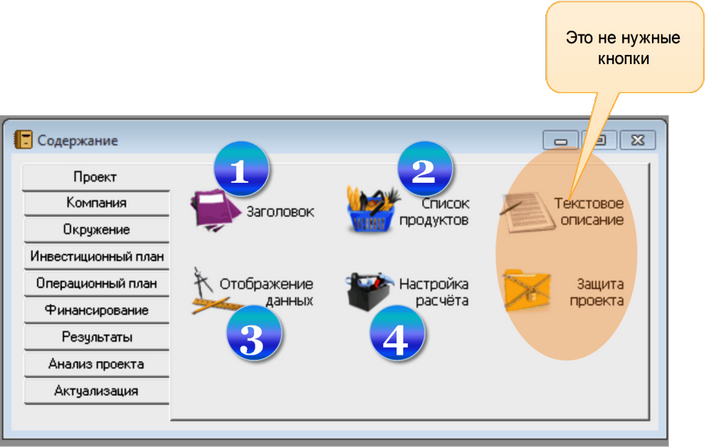
Заголовок проекта
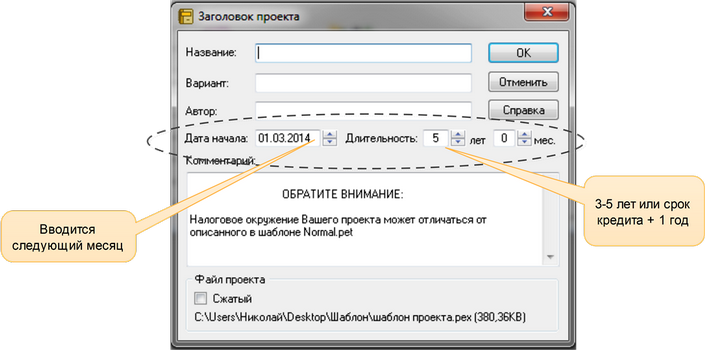
Не забываем ввести «Название» проекта» — эта строка потом будет отображаться вверху окна Project Expert. По ней его можно будет отличать, если одновременно будет открыто несколько проектов.
«Вариант» и «Автор» пропускаем, в обычной жизни они ни на что не влияют. Дату начала проекта мы обычно устанавливаем на 1-е число следующего месяца.
Длительность проекта обычно устанавливают 3 или 5 лет (хотя это зависит от ваших конкретных планов -можно и год и 6 месяцев). Еще один вариант длительности проекта — срок кредитования + 1 год.
Ну и конечно, длительность зависит от периода окупаемости — она не может быть меньше. Более того, один небольшой секрет «подгонки» проекта. Если показатели эффективности инвестиций и размер прибыли проекта не достаточно хороши — мы можем их значительно улучшить, добавив к проекту 1-2 года.
Список продуктов – это перечень того, что мы будем продавать в рамках проекта. Количество продуктов не должно превышать 5-10 единиц. Для большего количества невозможно аргументированно прогнозировать объём продаж. Поэтому, если продуктов много – включаем однородные продукты в группы и названия групп вносим в проект в качестве продуктов.
Единицы измерения продуктов желательно указать, но можно обойтись и без них.
Дату начала продаж надо вводить. Ячейки плана продаж продукта до этой даты будут неактивными, в них нельзя будет ввести данные, что поможет избежать ошибки.
Дату начала продаж можно ввести сразу, а можно – после заполнения инвестиционного плана через интерфейс установки «даты начала производства». При несовпадении с даты начала продаж с датой начала производства, Project Expert откорретирует ее.
Список продуктов в Project Expert

Далее переходим к пункту меню «отображение данных». В этом пункте мы задаем то, какими будут наши итоговые таблицы. Сразу хотим отметить, что Project Expert позволяет в любой момент изменить эти параметры прямо из таблиц, кликнув по ним правой кнопкой мыши. Но тем не менее, лучше сразу задать желаемый вид таблиц. Стандартно масштаб времени в расчетах используется такой: первый год по месяцам, второй и третий — по кварталам, далее — по годам. Связано это с тем, что мы можем более-менее обоснованно выдавать прогнозы на ближайший год, достаточно грубо — на следующие два, а дальше — среднепотолочно, поэтому ни о какой детализации речи идти не может. Но если вы захотите в любой момент изменить масштаб — например, просмотреть второй год помесячно – Project Expert дает такую возможность. В этом состоит его существенное преимущество перед программами на основе Excel, да и перед собственно Excel.
Затем переходим во вкладку «Итоговые таблицы» и убираем галку из чекбокса «отображать пустые строки» — чтобы не превращать таблицу в «простыню», причем – пустую.
Отображение данных
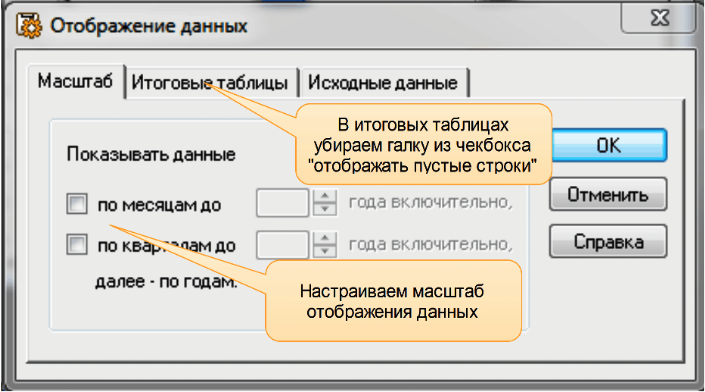
Код курса: ПЭКС
Путеводитель Менеджмент и финансыПредпринимательство Этот курс в нашем Центре | The development of business plans in Project ExpertВы научитесь работать в программе Project Expert – лучшей в своём классе программе, ставшей, благодаря своим возможностям, стандартом для бизнес-планирования и оценки инвестиционных проектов в России. Программа Project Expert разработана компанией «Эксперт Системс». Вы на практике научитесь определять необходимое финансирование, выполнять финансовое моделирование, разрабатывать и анализировать инвестиционные проекты с использованием автоматизированной системы Project Expert. Вы познакомитесь с методикой расчета финансовых показателей, необходимых для оценки привлекательности инвестиционных проектов. Для закрепления навыков работы с программой Вы составите в программе Project Expert финансовую модель бизнес-плана работы предприятия. Курс предназначен для:
|
По окончании курса Вы будете уметь:
- Формировать прогнозную финансовую отчетность работы предприятия
- Рассчитывать прогнозные финансовые показатели и интегральные показатели эффективности инвестиций
- Создавать и сравнивать различные варианты развития компании для выбора оптимального варианта
- Моделировать операционную деятельность: закупки, производство, сбыт
- Моделировать инвестиционную деятельность и капиталовложения
- Моделировать экономическое окружение и налоговую систему
- Учитывать в программе специфику бизнеса, включая ключевые факторы финансовой модели, сезонность, особенности расчета с поставщиками и покупателями, использование полуфабрикатов, основные статьи издержек
- Определять потребность в инвестициях и кредитах, подбирая их для каждого периода реализации проекта
- Моделировать различные варианты финансирования и его источники: собственный или заемный капитал, структура, стоимость, сроки и условия привлечения
Специалисты, обладающие этими знаниями и навыками, в настоящее время крайне востребованы. Большинство выпускников наших курсов делают успешную карьеру и пользуются уважением работодателей.
Продолжительность курса — 16 ак. ч.
Предварительная подготовка
Требуемая подготовка:
Успешное окончание курса
Microsoft Excel 2019/2016. Уровень 1. Работа с Excel 2019/2016 или эквивалентная подготовка.
Требуемая подготовка:
Успешное окончание курса
Подготовка и защита бизнес — плана или эквивалентная подготовка.
Получить консультацию о необходимой предварительной подготовке по курсу Вы можете у наших менеджеров:
+7 (495) 232-32-16.
Наличие предварительной подготовки является залогом Вашего успешного обучения. Предварительная подготовка указывается в виде названия других курсов Центра (Обязательная предварительная подготовка).
Вам следует прочитать программу указанного курса и самостоятельно оценить, есть ли у Вас знания и опыт, эквивалентные данной программе.
Если Вы обладаете знаниями менее 85-90% рекомендуемого курса, то Вы обязательно должны получить предварительную подготовку.
Только после этого Вы сможете качественно обучиться на выбранном курсе.
Рекомендуемые курсы по специальности
Чтобы стать профессионалом, мы рекомендуем Вам вместе с этим курсом изучить:
- 55201АС: Microsoft Project Professional 2019/2016. Управление проектами
- Анализ финансового состояния предприятия
- Основы управленческого учета и бюджетирование
Тестирование по курсу
- Разработка бизнес-планов в программе Project Expert
Программа курса
Расписание
Звоните по тел. +7 (495) 232-32-16
| с 10:00 до 17:00 | Вечер или Выходные Стандартная цена | Онлайн | Индивидуальное обучение | Записаться | |
|---|---|---|---|---|---|
| Частные лица | 12 990 | 12 990 | 12 990 | 39 200 ** | |
| Организации | 13 990 | 13 990 | 13 990 |
Ваша выгода может быть 3 390 рублей
*Данное предложение действует только для частных лиц.
Центр предоставляет специальную услугу Индивидуального обучения. Длительность индивидуального обучения — минимум 4 академических часа. Стоимость обучения в Москве уточняйте у менеджера. При выездном индивидуальном обучении устанавливается надбавка: +40% от стоимости заказанных часов при выезде в пределах МКАД, +40% от стоимости заказанных часов и + 1% от стоимости заказанных часов за каждый километр удаления от МКАД при выезде в пределах Московской области. Стоимость выезда за пределы Московской области рассчитывается индивидуально менеджерами по работе с корпоративными клиентами.
**Указана минимальная цена за индивидуальное обучение. Число часов работы с преподавателем в 2 раза меньше, чем при обучении в группе. Если Вам для полного усвоения материала курса потребуется больше часов работы с преподавателем, то они оплачиваются дополнительно. В случае занятий по индивидуальной программе расчёт стоимости обучения и количества необходимых часов производится отдельно.
Документы об окончании
В зависимости от программы обучения выдаются следующие документы:
Свидетельство
Удостоверение*
Cертификат международного образца
*Для получения удостоверения вам необходимо предоставить копию диплома о высшем или среднем профессиональном образовании.
Сертификаты международного образца выводятся после окончания курса в личном кабинете слушателя.
Все документы Центра
Актуальные новости
Microsoft «обнулил» стоимость учебников — «Специалист» снижает цены на курсы
Для того, чтобы поддержать слушателей всего мира центр обучения Microsoft сделал учебные пособия бесплатными. Руководство компании понимает, что из-за режима вынужденной самоизоляции и карантина, у многих абитуриентов снизился доход или появились другие ограничения. По мнению представителей Microsoft, в такой ситуации важно помочь людям следовать своим целям и не останавливаться на учебном пути.
Полный текст новости
Учебный центр «Специалист» открыл доступ к бесплатным семинарам
«Специалист» решил помочь слушателям соблюдать условия карантина. На время всеобщей самоизоляции мы предоставляем бесплатный доступ к сотням онлайн-семинаров практикующих профессионалов. Устраивайтесь поудобнее — теперь у вас множество интересных лекций, которые можно смотреть дома!
Полный текст новости
Все новости